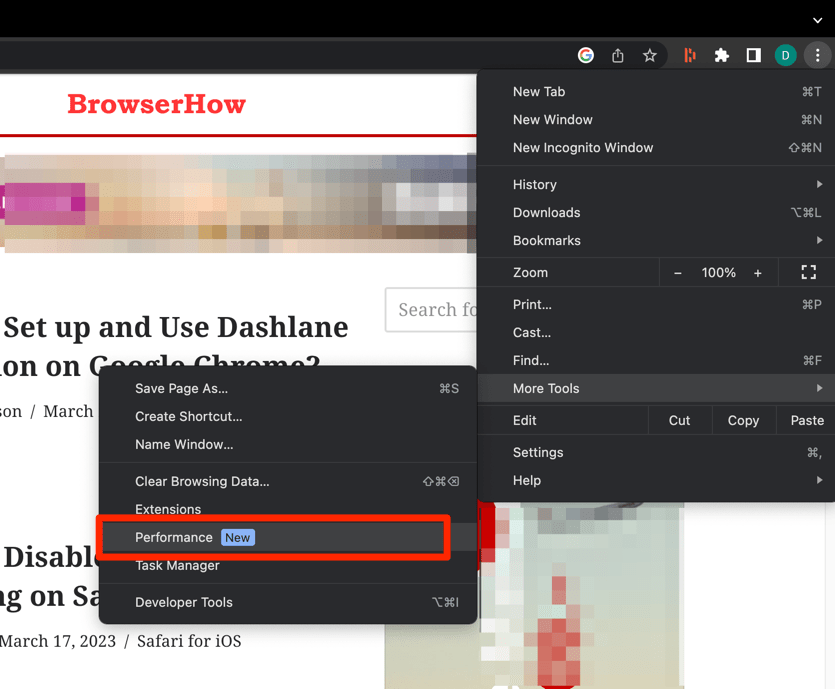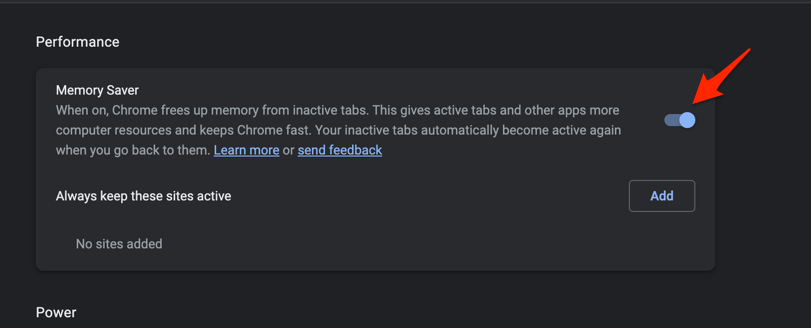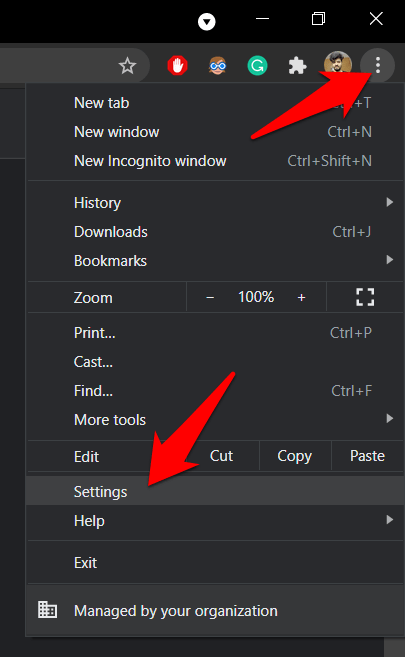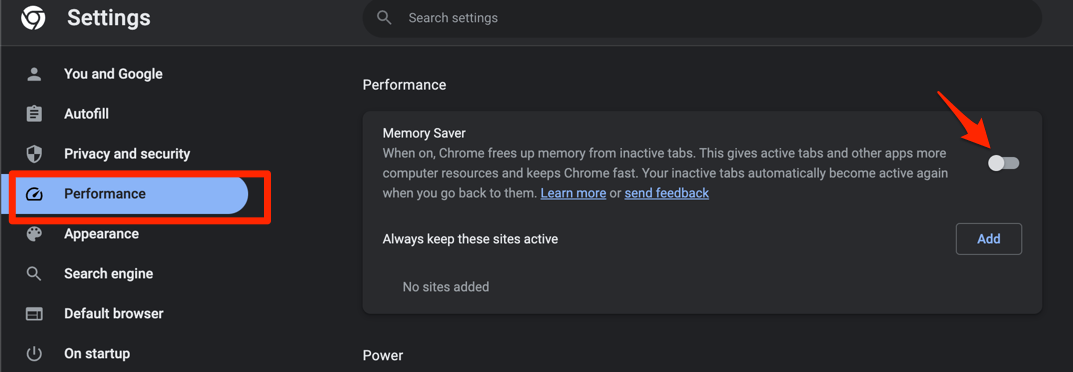Как включить или отключить экономию памяти Chrome
Браузер Google Chrome давно известен тем, что загружает память и процессор. Возможно, это улучшило браузер Chrome, но ухудшило производительность системы и оставило мало ресурсов для других системных приложений. Однако это уже не так.
Оно имеет Производительность вкладка, которая обычно решает основные основные проблемы браузера, такие как использование памяти и питания.
Программы для Windows, мобильные приложения, игры - ВСЁ БЕСПЛАТНО, в нашем закрытом телеграмм канале - Подписывайтесь:)
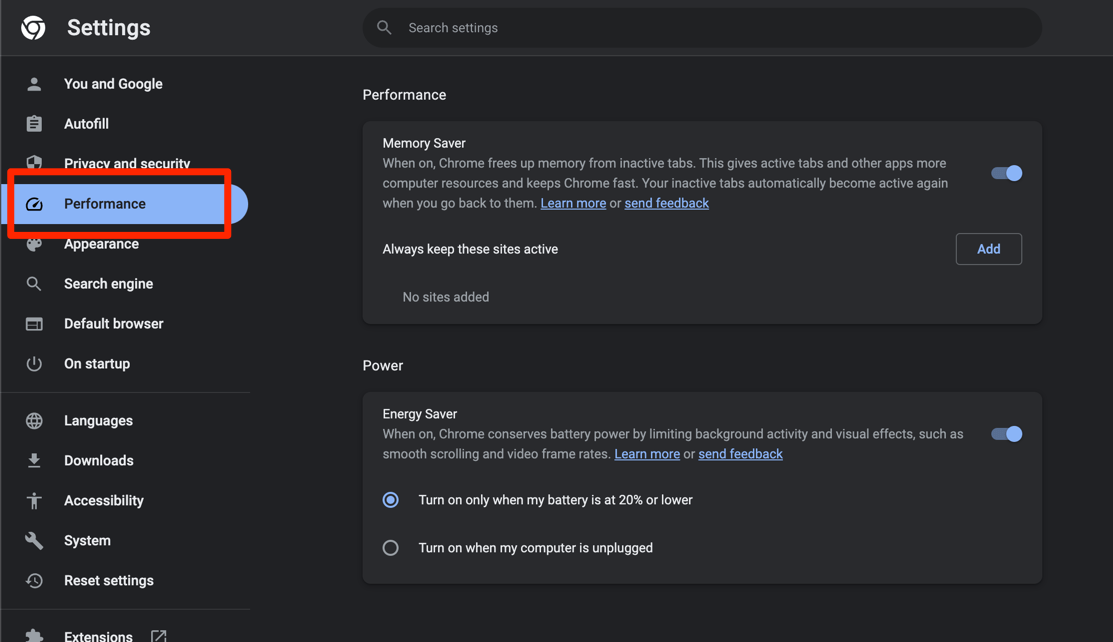
Memory Saver помогает восстановить занятую оперативную память из неактивных вкладок браузера и сделать ее доступной для активных вкладок и системных приложений. Экономия энергии помогает ограничить фоновую активность и визуальные эффекты после переключения на источник питания от батареи.
Обе эти важные функции помогают улучшить общую производительность браузера Chrome и компьютерной системы.
Итак, давайте включим функцию экономии памяти в браузере Chrome, чтобы улучшить общую производительность.
Включить экономию памяти
Параметр «Экономия памяти» доступен на странице настроек Chrome на вкладке «Производительность». По умолчанию переключатель включен для всех пользователей; однако вы можете проверить это еще раз.
Вот шаги, чтобы включить экономию памяти на компьютере Chrome.:
- Запуск браузер Гугл Хром.
- Нажать на Более
 меню опций.
меню опций. - Наведите курсор на Дополнительные инструменты вариант и выберите Производительность меню.

Откроется вкладка «Производительность» на странице настроек Chrome. - Включить переключатель кнопка для Экономия памяти вариант.

Это активирует функцию экономии памяти и улучшит общую производительность системы.
Отключить экономию памяти
Хотя это отличная функция, пользователи жалуются, что Memory Saver убивает неактивную вкладку, что приводит к перезагрузке вкладки и потере несохраненных данных. В таких случаях, как вы думаете, что является лучшим вариантом? Отключить экономию памяти? Я бы сказал – Нет!
Существует также возможность добавить URL-адрес сайта в список исключений, позволяя Chrome сохранять вкладку активной, даже если она какое-то время не использовалась.
Вот шаги, чтобы отключить экономию памяти в Chrome:
- Запуск Гугл Хром на компьютере.
- Нажать на Более
 меню для опций.
меню для опций. - Выберите Настройки меню из списка.

- Переключиться на Производительность вкладку на боковой панели.
- Отключить переключатель кнопка для Экономия памяти параметры.

Это отключит экономию памяти для всех веб-сайтов и вкладок в браузере Chrome.
Однако, если вы хотите отключить его для нескольких сайтов, которые вы часто используете на работе или которые не сохраняют автосохранение, вы можете добавить их в список исключений, как уже упоминалось.
На вкладке «Параметры производительности» в разделе «Экономия памяти» нажмите кнопку «Добавить» для Всегда держите эти сайты активными вариант и введите URL-адрес. Нажмите кнопку «Добавить» во всплывающем окне, чтобы сохранить адрес сайта в качестве исключения. Убедитесь, что переключатель «Экономия памяти» включен для всех остальных сайтов.

Экономия памяти освободит память всех сайтов, кроме адреса сайта, добавленного в поле «Всегда оставаться активным». Точно так же вы можете добавить больше сайтов и удалить существующие из списка, чтобы сделать экономию памяти более полезной.
Итог: экономия памяти Chrome
Невероятная функция экономии памяти в Chrome решила давнюю проблему с производительностью. Нам больше не нужно закрывать неактивные вкладки для увеличения памяти, и Chrome делает это с помощью своей новой функции.
Другая функция производительности, Power или Energy Saver, очень похожа и помогает улучшить использование энергии системы.
Сообщите нам, какой у вас новый параметр настроек производительности, и заметили ли вы какой-либо прирост производительности после включения функции экономии памяти?
Наконец, если у вас есть какие-либо мысли о том, как включить или отключить Chrome Memory Saver, не стесняйтесь заглянуть ниже. поле для комментариев.
Программы для Windows, мобильные приложения, игры - ВСЁ БЕСПЛАТНО, в нашем закрытом телеграмм канале - Подписывайтесь:)